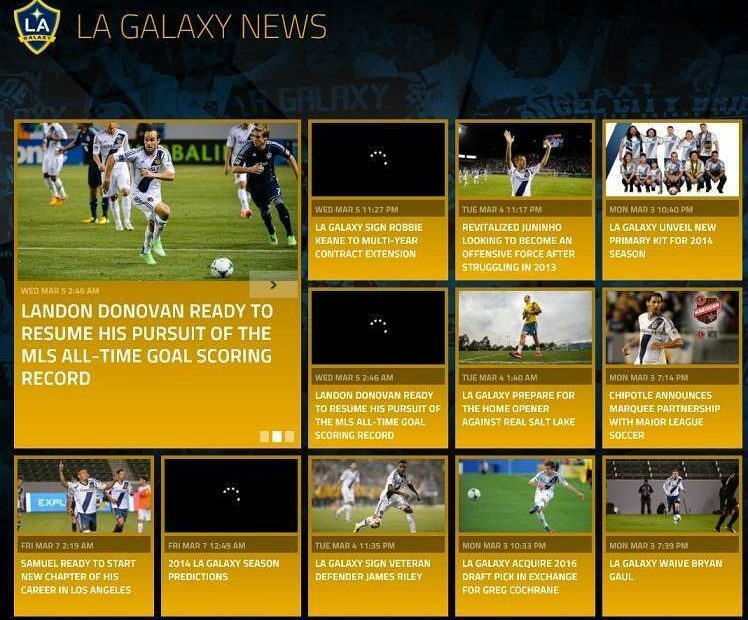PC를 스캔하고 파일을 감염시켰을 수 있는 바이러스를 제거하십시오.
- PC에서 아시아 언어를 사용하는 경우 작업 관리자에 Conime.exe 프로세스가 표시됩니다.
- PC에서 아시아 언어 지원을 원하지 않는 한 PC에서 제거할 수 있습니다.
- 단순히 해당 위치에서 파일을 삭제하여 파일을 제거할 수 있습니다.

엑스다운로드 파일을 클릭하여 설치
- Restoro PC 수리 도구 다운로드 특허 기술로 제공되는 (특허 가능 여기).
- 딸깍 하는 소리 스캔 시작 PC 문제를 일으킬 수 있는 Windows 문제를 찾습니다.
- 딸깍 하는 소리 모두 고쳐주세요 컴퓨터의 보안 및 성능에 영향을 미치는 문제를 해결합니다.
- Restoro가 다운로드되었습니다. 0 이번 달 독자 여러분.
Conime.exe는 Microsoft 시스템 파일, 시작할 때 기본적으로 활성화됩니다. 많은 독자들이 Conime.exe가 무엇인지, 그리고 이를 PC에서 제거해야 하는지에 대해 혼란스러워합니다.
이 가이드에서는 Conime.exe에 대한 모든 세부 정보를 공유하고 파일을 제거해도 안전한지 알려드립니다. 바로 시작하겠습니다.
Conime.exe 란 무엇입니까?
Conime.exe 파일은 Microsoft Console IME 또는 Input Method Editor와 관련이 있습니다. 이 파일은 일반적으로 다음 위치에 있습니다. C:\Windows\System32\conime.exe.
해당 위치 내에서 발견되면 합법적인 파일입니다. conime.exe 파일은 다음을 실행할 때마다 실행됩니다. 명령 프롬프트 실행.
사용자가 명령 필드에 아시아 언어를 입력할 수 있습니다. 또한 사용자가 아시아 언어를 지원하는 프로그램을 설치할 때 나타납니다.
이 파일은 Windows XP, Windows Vista, Windows 7 및 8, Windows 10, 최신 Windows 11을 포함한 모든 버전의 Windows에서 찾을 수 있습니다.
그러나 맬웨어 또는 트로이 목마는 자신을 Conime.exe로 위장하여 일반 위치에서 찾을 수 있습니다. 이럴 때 고민해야 합니다.
게다가 PC에서 아시아 언어를 사용해 본 적이 없다면 작업 관리자에 나타나는 Conime.exe 파일이 걱정스럽습니다.
Conime.exe를 비활성화하려면 어떻게 해야 합니까?
- 누르세요 이기다 + 아르 자형 열 수 있는 키 달리다 대화.
- 유형 intl.cpl 그리고 누르기 좋아요.

- 를 클릭하십시오 언어 기본 설정 단추.

- PC에 설치된 각 언어 팩을 식별합니다. 마이크로소프트 IME 입력. Microsoft IME 입력이 포함된 언어 팩을 제거합니다.

- 모든 Microsoft IME 언어가 제거된 후 PC를 다시 시작합니다.
- 열기 시작 를 눌러 메뉴 이기다 열쇠.
- 유형 명령 프롬프트 그리고 그것을 엽니다.
- 그런 다음 작업 관리자를 열고 Conime.exe 파일을 찾을 수 있는지 확인하십시오.
위의 방법에 따라 Conime.exe 파일이 PC에서 자동으로 실행되고 작업 관리자에 표시되지 않도록 쉽게 비활성화할 수 있습니다.
내 PC에서 Conime.exe를 어떻게 제거합니까?
1. PC에서 바이러스 검사 실행
- 열기 시작 를 눌러 메뉴 이기다 열쇠.
- 유형 윈도우 보안 상단 결과를 엽니다.

- 클릭 바이러스 및 위협 보호.

- 딸깍 하는 소리 빠른 검사.

- 프로세스가 완료될 때까지 기다렸다가 수정 사항을 적용하십시오.
- 당신은 또한 선택할 수 있습니다 스캔 옵션 그리고 선택 전체 검사 심층 스캔을 위해 그런 다음 PC를 다시 시작하십시오.

PC가 바이러스나 맬웨어에 감염된 경우 Conime.exe 파일의 복사본을 생성하고 백그라운드에서 실행되어 중요한 데이터를 잡아먹을 수 있습니다.
따라서 일반 위치 외부에서 Conime.exe 파일을 찾으면 신속하게 PC에서 바이러스를 검색하고 발견되면 제거하십시오.
당신은 또한 우리의 목록을 확인할 수 있습니다. 최고의 바이러스 백신 도구 PC를 다운로드하고 보호할 수 있습니다.
2. 해당 위치에서 파일 제거
- 누르세요 이기다 를 여는 열쇠 시작 메뉴.
- 유형 작업 관리자 그리고 그것을 엽니다.

- 위치하고 있다 Conime.exe 프로세스.
- Conime.exe를 마우스 오른쪽 버튼으로 클릭하고 선택합니다. 파일 위치 열기.
- 위치에서 파일을 삭제하고 PC를 다시 시작하십시오.
Conime.exe 파일이 백그라운드에서 실행되거나 작업 관리자에 나타나지 않게 하려면 해당 위치에서 파일을 삭제해야 합니다. 이 방법은 더 이상 아시아 언어 지원이 필요하지 않은 경우에만 사용해야 합니다.
- 0x8004def7 오류: 이 OneDrive 로그인 문제를 해결하는 방법
- Teams 모임에서 캡션을 사용자 지정하는 방법
그것이 이 가이드에서 우리가 하는 것입니다. 설명하는 가이드가 있습니다. Twdsuilaunch.exe는 무엇입니까 감염된 경우 제거하는 방법.
여러 독자들도 보고했다. McUICnt.exe 오류가 발생합니다.. 고맙게도 가이드의 솔루션을 적용하여 문제를 해결할 수 있습니다.
이 가이드가 Conime.exe가 무엇이며 PC에서 이를 제거하는 방법을 이해하는 데 도움이 되었다면 아래 댓글 섹션에 댓글을 남겨주세요.
여전히 문제가 있습니까? 이 도구로 문제를 해결하세요.
후원
위의 조언으로 문제가 해결되지 않으면 PC에서 더 심각한 Windows 문제가 발생할 수 있습니다. 추천합니다 이 PC 수리 도구 다운로드 (TrustPilot.com에서 우수 등급으로 평가됨) 쉽게 해결할 수 있습니다. 설치 후 다음을 클릭하기만 하면 됩니다. 스캔 시작 버튼을 누른 다음 모두 고쳐주세요.